Menjadi seorang guru adalah tugas yang menantang untuk menyampaikan pelajaran kepada siswa tanpa mencatatnya yang nantinya akan oleh para siswa. Seringkali guru merasa kesulitan karena tidak memiliki alat yang sesuai untuk merekam pembelajaran dengan screen recorder. Hal ini disebabkan kurangnya pengetahuan tentang berbagai screen recorder di internet dan tidak mengetahui mana yang tepat untuk digunakan merekam pembelajaran dan dapat ditampilkan dalam bentuk yang dapat diedit.
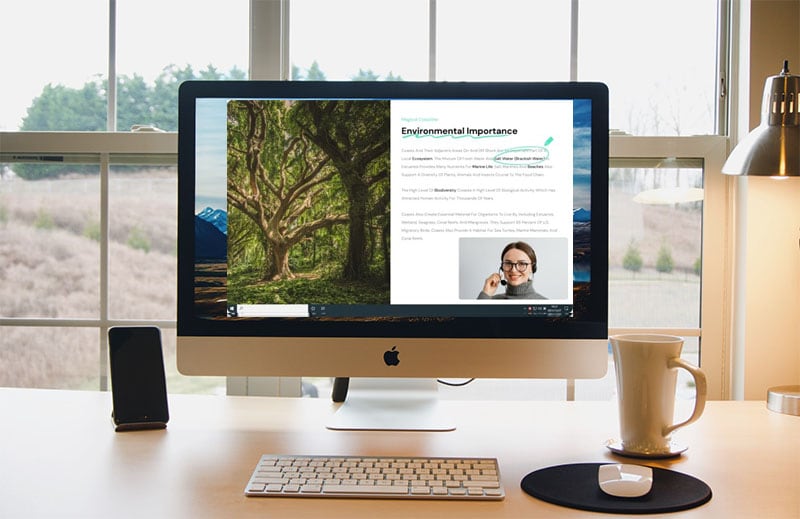
Namun Anda tidak perlu khawatir lagi karena kami telah melakukan banyak penelitian agar dapat menyarankan beberapa screen recorder yang bagus dan cocok untuk guru. Jadi yang harus Anda lakukan hanyalah minum kopi dan mulai membaca artikel ini untuk melihat beberapa software screen recorder yang paling direkomendasikan untuk rekaman pembelajaran Anda.
Bagian 1: Mengapa guru menggunakan screen recorder?
Penggunaan screen recorder yang paling umum oleh guru adalah karena digunakan untuk merekam pembelajaran, dan presentasi sehingga nanti hasil rekamannya dapat digunakan oleh siswa. Apalagi saat ini semua pembelajaran disampaikan secara online dari ruang kelas seperti zoom, google class, namun kendalanya platform tersebut adalah tidak merekam pembelajaran yang diberikan.
Hal lainnya adalah sebagian besar guru ingin memiliki aplikasi yang sempurna untuk merekam rekaman layar mereka untuk diedit sedangkan banyak screen recorder yang tersedia yang bahkan dapat merekam dan menggambar, menulis, dan mengedit rekaman itu dengan bebas. Jadi inilah beberapa penggunaan screen recorder yang paling umum dilakukan oleh para guru.
Bagian 2: Fitur apa saja yang harus dimiliki screen recorder untuk pengajaran?
Sebelum guru memilih screen recorder tertentu untuk digunakan, mereka harus mengetahui beberapa poin dasar yang perlu dipertimbangkan dalam memilih screen recorder. Pada bagian ini, kita akan membahas tentang screen recorder tersebut.
Mudah digunakan: Hal pertama dan terpenting yang harus dipertimbangkan oleh guru tentang aplikasi screen recorder adalah kompleksitas tampilan antarmukanya. Dengan kata lain, screen recorder yang akan digunakan harus mudah digunakan. Karena sebagian besar guru tidak memiliki background tentang software, maka aplikasi yang mudah digunakan sangat direkomendasikan untuk mereka.
Efek kursor: Fitur penting lainnya yang harus dimiliki screen recorder adalah efek kursor. Karena guru biasanya memberikan pembelajaran dan perlu menunjukkan banyak hal di layar dan menulis hal-hal yang berbeda untuk membimbing siswanya, maka yang terbaik adalah menggunakan screen recorder yang memiliki efek kursor.
Alat anotasi: Kita tahu bahwa pada saat menyampaikan pembelajaran, guru pasti membutuhkan alat yang dapat menggambar, menulis dan mengomentari bagian tertentu di layar. Karena guru selalu memberikan informasi dengan cara ini, mereka harus menggunakan screen recorder yang dilengkapi dengan alat anotasi berbeda.
Rekaman webcam: Karena sebagian besar guru memberikan pembelajaran secara online maka mereka juga perlu merekamnya melalui screen recorder. Namun, saat memberikan pembelajaran, penting bahwa selama perekaman, kamera web guru juga harus direkam agar dapat dilihat saat memberikan pembelajaran. Hal ini memastikan komunikasi dapat terjalin dengan baik antara siswa dan guru.
Area perekaman yang dapat disesuaikan: Banyak recorder yang tidak dapat merekam area tertentu di layar, oleh karena itu bagi guru hal ini harus dihindari sejak awal. Saat merekam pembelajaran, guru selalu perlu merekam area tertentu di layar dan membiarkan sisanya, sehingga screen recorder yang memiliki area perekaman yang dapat disesuaikan sangat disarankan bagi guru.
Kualitas video bagus: Faktor terakhir dan penting yang harus dipertimbangkan dalam screen recorder yang dibutuhkan oleh guru adalah kualitas rekaman. Karena guru akan menyampaikan pembelajaran tentang hal-hal penting, video harus memuat detail-detail kecil dengan kualitas yang sempurna untuk menghindari kebingungan saat ditonton nantinya. Jadi bagi guru, penting untuk memilih recorder yang merekam dengan kualitas terbaik.
Bagian 3: Screen recorder terbaik untuk mengajar
Di bagian ini, kami akan membahas beberapa screen recorder terbaik yang sempurna untuk pengajaran. Peringkat ditentukan berdasarkan fitur yang dibahas di bagian 3. Jadi mari kita mulai.
1. Filmora
Wondershare Filmora adalah software pengeditan video yang memungkinkan pengguna dengan cepat dan mudah menghasilkan film dan GIF yang terlihat secara profesional dengan memanfaatkan berbagai fitur pengeditan tingkat lanjut. Guru dapat menggunakannya untuk merekam dan memodifikasinya dengan berbagai alat berkat kemampuan layar mereka.
Lebih jauh lagi, Wondershare Filmora adalah aplikasi pengeditan video yang memungkinkan pengguna untuk dapat membuat video yang luar biasa dengan cepat dan dapat dengan mudah menggunakan berbagai fitur pengeditan tingkat lanjut. Aplikasi ini gratis untuk didownload dan juga berguna sebagai program pengeditan video. Jadi silakan beli satu untuk mengedit video.
Untuk Windows 7 atau versi di atasnya (64-bit)
Untuk macOS 10.12 atau versi di atasnya
Fitur:
-
Filmora Wondershare screen recorder mudah digunakan namun juga sangat canggih.
-
Kemampuan multi-fungsi memungkinkan Anda untuk merekam satu kamera atau kedua webcam dan layar secara bersamaan.
-
Saat bermain game online, tambahkan rekaman webcam Anda ke layar rekaman.
-
Fitur seret and lepas untuk menyesuaikan lokasi perekaman.
-
Memungkinkan Anda untuk merekam audio serta suara sistem. Selanjutnya, Anda dapat memilih untuk merekam satu input atau keduanya secara bersamaan.
-
Guru, tenaga penjualan, dan ahli mesin akan merasakan manfaatnya.
-
Motion tracking, auto reframing, speed ramping, dan masih banyak lagi fungsi lainnya disertakan.
2. Screencastify
Screencastify adalah salah satu screen recorder yang luar biasa dari Google yang banyak dipercaya di kalangan penggunanya. Aplikasi ini dapat membuat, mengedit, dan menyimpan video. Alat ini juga memiliki objek yang sangat interaktif untuk dimainkan selama perekaman layar Anda. Software ini juga tersedia sebagai ekstensi Google yang membuatnya sangat berguna bagi pengguna Google Chrome.
Aplikasi ini sangat cocok untuk guru karena dapat ditambahkan secara langsung sebagai ekstensi Google Chrome dan membuat video serta mengedit rekaman beserta kemampuannya untuk merekam webcam. Anda bahkan dapat menggambar dengan alatnya dan menampilkan presentasi, ide, dan keinginan Anda dengan alat tersebut. Tidak diragukan lagi ini adalah pilihan yang sempurna bagi para guru.

Fitur:
-
Ambil tangkapan layar tab browser, desktop, dan/atau kamera Anda.
-
Gunakan audio mikrofon headphone Anda untuk berbicara.
-
Sertakan webcam dalam rekaman tersebut.
-
Gunakan alat dari aplikasi tersebut untuk menggambar, memberi stiker, atau mengklik efek untuk menambahkan catatan.
-
Trim bagian awal dan akhir video Anda.
-
Gabungkan rekaman dari berbagai sumber.
-
Tambahkan keterangan, trim, blur, dan gunakan efek close in untuk membuat video Anda lebih menarik.
3. Screencast-O-Matic
Aplikasi screen record lainnya yang luar biasa dan dirancang sempurna untuk pendidikan, pekerjaan, dan penggunaan pribadi adalah screencast-o-Matic. Aplikasi screen recorder ini adalah alat yang dapat membantu Anda dalam membuat, mengedit, dan berkomunikasi dengan video dan gambar. Selain itu, alat ini sederhana dan juga intuitif untuk membagikan ide Anda.
Menjadi seorang guru, aplikasi ini sangat cocok digunakan karena guru dan siswa dapat dengan mudah berkomunikasi dengan aplikasi tersebut. Video dapat digunakan untuk pembelajaran, pesan video, tugas, dan umpan balik. Selain itu, editor yang canggih ini dapat mengaktifkan efek kursor, berkomentar, dan menggambar pada video.

Fitur:
-
Perusahaan yang dapat dipercaya penuh dengan sekitar 100 perusahaan yang menggunakan aplikasi ini.
-
Cepat, gratis, dan juga mudah digunakan.
-
Dapat menyesuaikan dengan rekaman, merekam layar, menambahkan kamera, dan dapat menerapkan narasi.
-
Terapkan overlay seperti video, teks, bentuk, dan foto secara bebas ke film dengan menggunakan editornya.
-
Usaha apa pun memerlukan persiapan.
-
Rekam sebagian layar, jendela, atau seluruh layar dengan cepat.
-
Membuat dan mendistribusikan konten
4. Loom
Loom adalah aplikasi sempurna lainnya untuk penggunaan merekam pendidikan. Aplikasi ini memungkinkan Anda untuk dapat merekam layar serta webcam Anda dan membuat video. Aplikasi ini terdiri dari kemampuan kursor mouse untuk menggambar di layar sambil merekam layar.
Selain itu, dengan Loom, Anda dapat membuat tautan yang dapat dibagikan untuk dibagikan kepada orang lain yang akan menontonnya karena dalam pengajaran, siswa dapat memiliki tautan yang dapat dibagikan tersebut. Saat menyampaikan pembelajaran, Anda bahkan dapat melihat percakapan yang terjadi dalam rekaman pembelajaran dalam rekaman webcam.

Fitur:
-
Loom digunakan oleh lebih dari 14 juta orang di 200.000 bisnis.
-
Loom sangat banyak digunakan di desktop, aplikasi mobile, dan sebagai ekstensi chrome.
-
Tautan yang dapat dibagikan ke pengiriman konten secara online.
-
Layar rekaman dapat menampilkan hasil rekaman percakapan langsung dari webcam.
-
Dapat digunakan di tingkat perusahaan juga.
-
Lihat siapa yang telah melihat video Anda dan berapa lama, serta lacak keberhasilan CTA.
-
Saat merekam, tekankan untuk mengklik mouse dan mencoret-coret di layar.
-
Izinkan para penonton untuk meninggalkan komentar dan reaksi emoji pada video Anda.
5. Microsoft Teams
Microsoft Teams adalah platform pendidikan dan konferensi perusahaan bagi mereka yang merupakan guru atau pemilik bisnis. Dengan Microsoft team, Anda dapat mengatur pertemuan online, dan menyampaikan presentasi serta pembelajaran. Aplikasi ini adalah alat yang sempurna untuk menyampaikan pembelajaran di kelas oleh guru.
Aplikasi ini dilengkapi dengan banyak fitur seperti fungsi chat, berbagi layar, dan penyimpanan dokumen serta masih banyak lagi fitur lainnya. Dilihat dari fungsinya, alat ini sangat direkomendasikan bagi guru yang menyampaikan kelas online atau merekam pembelajaran.

Fitur:
-
Fitur ruang istirahat.
-
Alat papan tulis untuk menggambar dan menulis sesuai dengan keinginan Anda.
-
Transkrip secara langsung setelah selesai rapat.
-
Tampilan grid Powerpoint untuk tampilan yang lebih baik pada pembelajaran.
-
Mode presentasi yang berbeda seperti standout, reporter, dan side by side.
-
Konten dari fitur kamera berfokus pada hal-hal penting dalam rekaman seperti papan tulis dll.
-
Kemampuan bisa merekap rapat dan masih banyak lagi.
6. Zoom
Zoom adalah aplikasi konferensi video lainnya yang paling banyak digunakan dan dapat digunakan oleh guru untuk menyampaikan di kelas dan pembelajaran. Zoom juga memungkinkan Anda merekam pembelajaran kapan pun Anda mau. Anda juga dapat membagikan layar Anda di zoom.
Aplikasi zoom dapat membantu murid dan guru dalam belajar dengan mengadakan sesi interaktif antara guru dan murid. Dengan API zoom yang canggih, Anda dapat menikmati alat seperti kanvas, papan tulis, moodle, dan masih banyak lagi. Kemampuan ini menjadikannya kandidat aplikasi screen recorder dan konferensi video yang sempurna untuk guru.

Fitur:
-
Pengenalan gerakan dapat diaktifkan atau dinonaktifkan.
-
Dalam sebuah rapat, peserta mempunyai kendali.
-
Menunggu hostmeeting/webinar untuk dimulai.
-
Dalam rapat Zoom, kita dapat mengobrol.
-
Dalam rapat dan webinar, Anda dapat mengirim file.
-
Sebagai penyelenggara rapat, Anda dapat memulai atau bergabung dalam rapat.
-
Dalam sebuah pertemuan, penyelenggara dan rekan penyelenggara rapat memiliki kendali.
-
Menggunakan ruang tunggu.
-
Menyenyapkan dan mengaktifkan kembali suara peserta rapat.
7. Camtasia
Camtasia adalah pesaing lainnya dalam screen recorder karena fitur dan kesesuaiannya untuk penggunaan pendidikan. Camtasia adalah software yang sempurna untuk menyediakan presentasi dan tutorial melalui screencast. Aplikasi tersebut juga dapat dihubungkan langsung ke Microsoft PowerPoint sebagai plugin untuk berbagi layar presentasi.
Singkatnya, aplikasi ini karena kemampuannya dan alat pendidikannya seperti memberi teks audio pada pembelajaran dan menambahkan panduan dalam video. Aplikasi ini dapat dengan mudah merekam sesi yang sedang berlangsung dan mengeditnya dengan cara yang bagus di kemudian hari. Tidak diragukan lagi alat ini adalah salah satu pilihan yang sempurna bagi para guru.

Fitur:
-
Terdapat 75+ efek transisi kontemporer yang baru.
-
Efek Motion Blur
-
Efek Pembulatan Sudut
-
Menonjolkan efek audio.
-
Editor (Windows) dengan VU Audio Meter
-
Quick Properties memberikan Anda kontrol dan fleksibilitas yang lebih baik atas aset video Anda.
-
Proxy Video: Pengeditan Cepat
-
Representasi aset yang digabungkan telah ditingkatkan.
8. Active Presenter
ActivePresenter adalah platform screencasting dan e-learning online menakjubkan lainnya untuk windows dan mac os. Dengan aplikasi ini, Anda dapat dengan mudah membuat video tutorial atau pelatihan apa pun. Untuk menggunakannya untuk tujuan pendidikan, alat ini secara online dapat membuat banyak rekaman dan pembelajaran.
Banyak sekali fitur yang tersedia pada aplikasi ini seperti fitur screen record dan transmisi. Selain itu, Anda dapat dengan mudah membuat simulasi software, dan demonstrasi serta membuat kuis dengan aplikasi ini. Alat ini adalah aplikasi terbaik untuk guru.

Fitur:
-
Dapat secara langsung mengimpor slide PowerPoint.
-
Desain yang responsif.
-
Flexbox untuk mendistribusikan ruang pada objek.
-
Pilih tema dan template.
-
Gaya dan efek yang dapat digunakan untuk rekaman.
-
Poin dan penomoran untuk komentar dan nilai.
-
Gambar bentuk.
-
Animasi dan transisi.
9. Flip Grid
Flip Grid adalah platform pembelajaran sosial yang luar biasa dalam bentuk situs web. Software ini memungkinkan guru untuk mengelola dan membuat “grid” yang berbeda untuk membantu diskusi dalam video. Setiap grid seperti topik yang akan didiskusi di mana guru mempublikasikannya dan siswa membuat videonya dan semua pengguna dapat melihatnya.
Karena penggunaannya yang interaktif, alat ini dapat digunakan oleh guru untuk merekam pembelajaran dan memberikan demonstrasi kepada guru karena juga merupakan screen recorder. Selain itu, alat ini dapat mengedit video agar siswa lebih memahaminya.

Fitur:
-
Anda dapat membangun topik dan interaksi menggunakan Flipgrid Grids.
-
Mengizinkan orang lain untuk berkontribusi dengan menggunakan Topic Guests, yang sering disebut sebagai Guest Mode.
-
Dengan flipgrid short, pengguna dapat mengupload dan mengedit video, menambahkan klip baru, memotong dan mengelompokkan, serta menghiasinya dengan emoji, stiker, dan juga teks.
-
Flipgrid memiliki fitur moderasi video.
-
Periksa lagi layar Anda.
-
Gunakan alat pengeditan untuk mengubah rekaman.
-
Sebuah platform yang interaktif dan juga mudah digunakan.
10. Explain Everything Whiteboard
Jadi mari kita lihat salah satu software yang paling menonjol yang dikenal sebagai JExplain Everything Whiteboard, yang merupakan alat papan tulis digital berbasis tablet dan browser web dengan banyak fitur.
Dengan aplikasi ini Anda dapat membuat materi dengan menggambar, menulis, menambahkan foto dan video, membuat anotasi, dan bahkan dapat menganimasikannya. Presentasi papan tulis Anda dapat dibagikan di tempat atau bahkan dapat dibagikan dari jarak jauh. Anda juga dapat bekerja sama secara real-time. Saat Anda sedang membuat video untuk dibagikan, direkam, dan dinarasikan.

Fitur:
-
Rekam video pembelajaran.
-
Berbagi materi pembelajaran.
-
Membangun kemampuan repositori.
-
Papan tulis interaktif untuk penjelasan kegiatan.
-
Kontrol warna yang lengkap.
-
Kemampuan pena, pensil, dan stabilo di video
-
Gambar tanpa batas secara real-time
-
Kemampuan record screen sekaligus dapat menyampaikan materi pembelajaran.
-
Edit rekaman sesuai dengan keinginan Anda.
Bagian 4: Pertanyaan Terkait yang Sering Ditanyakan
Bagaimana Anda merekam layar Anda sebagai guru?
Jika Anda seorang guru, Anda dapat memilih salah satu aplikasi dari berbagai pilihan di atas dan mulai merekam layar Anda saat menyampaikan pembelajaran Anda. Sebagian besar alat memiliki kemampuan kursor mouse, alat menggambar, dan kemampuan merekam webcam. Alat yang direkomendasikan adalah menggunakan Filmora.
Screen recorder apa yang digunakan guru?
Umumnya pilihan terbaik bagi guru sekolah untuk screen recorder adalah Filmora, Screen Castify, Active Presentor, zoom, dll. Preferensi pilihan bergantung pada fitur-fitur penting seperti kursor mouse, alat pengeditan, dan perekaman webcam.
Bagaimana caranya untuk merekam pengajaran secara online?
Untuk merekam pengajaran secara online yang harus Anda lakukan adalah menginstal salah satu aplikasi dengan screen recorder yang tercantum di atas dan mulai merekam pembelajaran Anda. Selain itu, penting untuk menonton tutorial tertentu terkait dengan screen recorder yang akan Anda gunakan. Rekomendasi kami adalah Filmora karena tutorialnya tersedia untuk memudahkan Anda dalam merekam pembelajaran.


